如何讓 Alexa 播放我的 iTunes 音樂?
“如何讓 Alexa 播放我的 iTunes 音樂?” 對像 Alexa 這樣的虛擬助手的優勢感到驚訝肯定會讓您提出與上述相同的問題,特別是如果您還沉迷於使用 iTunes 或 Apple Music 的流媒體曲目。 我們不能怪你。 一旦我們體驗了 Alexa 的幫助,我們肯定會檢查一下我們可以從使用它中受益的其他事情。
這個問題是許多人在不同的在線社區平台上提出的常見問題。 如果您直到現在還沒有找到答案,那麼您很幸運,因為您來到了正確的頁面。
在我們最終了解如何讓 Alexa 播放 iTunes 音樂的方法之前,讓我們首先與您分享一些有關 Alexa 的基本知識以及她有多棒。 加入我們現在開始討論。
文章內容 第 1 部分:Alexa 是什麼?第 2 部分:Alexa 是否能夠訪問您的音樂庫?第 3 部分。使用 Alexa 流式傳輸 Apple Music第 4 部分。 獎金:如何下載 Apple 音樂歌曲部分5。 概要
第 1 部分:Alexa 是什麼?
我們知道你是多麼渴望最終得到這個“我如何讓 Alexa 播放我的 iTunes 音樂?”的答案。 問題。 但是,在我們給您之前,我們將首先分享 Alexa 是什麼以及您可以從使用她中獲得的優勢是多麼驚人。
如前所述,Alexa 是一個虛擬助手 AI。 這是一項由亞馬遜公司創建和開發的技術。當然,這最初是集成到亞馬遜產品中的,比如 智能揚聲器. Alexa 能夠根據從用戶那裡收到的語音命令進行識別和操作。
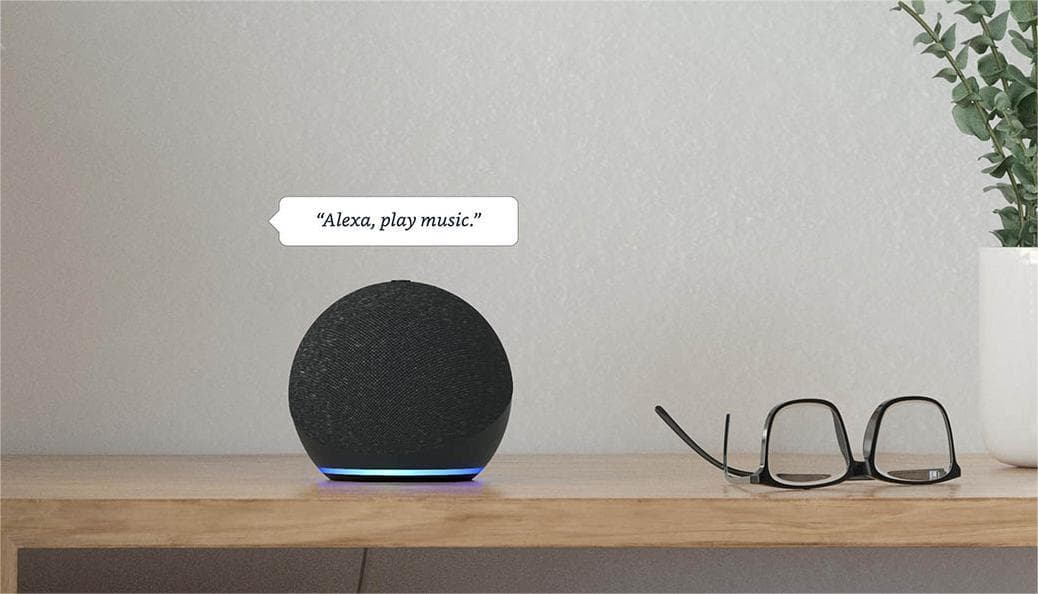
這在 2014 年首次向公眾推出,至今仍在使用。 這與大量設備非常兼容,因為它為 Kindle 和 Echo 小工具使用 5.0 OS,為 Apple 設備使用 iOS 8.0,為 Android 設備使用 4.4 版本。
使用 Alexa 可以享受很多樂趣。 您可以通過向 Alexa 發出命令、創建購物清單、監控天氣和交通狀況、收聽播客和有聲讀物、設置警報來流式傳輸您最喜歡的曲目,更新時事甚至體育賽事的最新消息,還有很多。
Alexa 甚至被認為是一個自動化系統,因為它可以控制多個設備。 如果您擔心自己的英語不是那麼流利,那不是您應該考慮的事情。 Alexa 支持多種語言——法語、西班牙語、德語、印地語、日語以及葡萄牙語。
本節提供的信息足以讓您了解 Alexa。 現在,讓我們最終回答這個問題“我如何讓 Alexa 播放我的 iTunes 音樂?” 在我們進入下一部分時進行查詢。
第 2 部分:Alexa 是否能夠訪問您的音樂庫?
因為我們在本文中的目標是讓您了解“如何讓 Alexa 播放我的 iTunes 音樂?”的答案。 查詢,我們有這部分來強調iTunes應用程序的使用。
許多用戶有興趣了解 Alexa 是否可以訪問 iTunes 音樂庫 因為 iTunes 應用程序是大多數用戶使用的最佳平台或應用程序之一。 除了作為媒體播放器外,許多人都喜歡 iTunes 應用程序,因為它也是管理媒體文件的好平台。 您不僅可以通過 iTunes 播放音樂,還可以播放視頻、播客、電影、電視節目等。
現在,回到查詢 Alexa 是否可以訪問一個人的音樂庫,答案肯定是肯定的。 如果您有多個 iTunes 音樂收藏夾(保存在您的 PC 或移動設備上),您只需利用藍牙連接功能即可在您的智能揚聲器(如 Amazon Echo)上輕鬆收聽它們。 我們在這裡有一個簡單的指南,告訴您如何輕鬆完成上述操作。
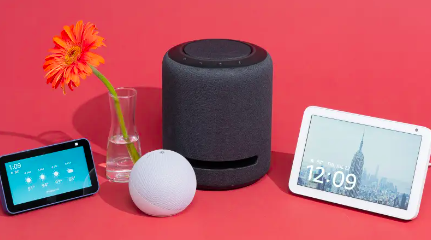
步驟1。 轉到設備的“設置”菜單
由於我們將在這種情況下使用藍牙連接功能或特性,因此您需要前往設備的“設置”菜單並確保已啟用此藍牙功能。 當然,你要確保你即將使用的智能音箱也處於配對模式,以保證兩者連接成功。 然後告訴 Alexa 這個命令——“連接到新的藍牙設備”。
第2步。 串流您喜歡的 iTunes 曲目!
在您的設備和智能揚聲器之間成功建立連接後,您現在可以在 Alexa 的幫助下通過智能揚聲器開始收聽庫中的 iTunes 歌曲。 要斷開連接,您只需簡單地說——“Alexa,從我的設備斷開連接”。
在本節中,我們剛剛討論了“如何讓 Alexa 播放我的 iTunes 音樂?” 查詢已解決。 由於我們知道如果 Alexa 可以幫助您改善 Apple Music 流媒體體驗,您也會感興趣,因此我們也準備了下一部分。
第 3 部分。使用 Alexa 流式傳輸 Apple Music
當然,我們知道大多數用戶也喜歡使用 Apple Music。 考慮到這些訂閱者,我們還創建了這篇文章的這一部分供他們參考。 要在 Alexa 的幫助下流式傳輸 Apple Music,可以使用以下指南作為參考。
步驟1。 將 Apple Music 與 Alexa 關聯
如何讓 Alexa 播放我的 iTunes 音樂? 您的移動設備上必須安裝 Alexa 應用程序。 如果您還沒有它,您可以簡單地安裝它。 無論您是 Android 用戶還是 iOS 用戶,都沒有問題。 擁有它後,將其打開並轉到“設置”,然後轉到“音樂”。
您現在需要選擇“鏈接新服務 (+)”選項。 從列出的這些選項中,您只需選擇 Apple Music。 然後,您將被要求使用您的用戶名和密碼登錄您的帳戶。 只需提供繼續所需的詳細信息。 之後,勾選“完成”按鈕。

第2步。 Apple Music 必須是默認流媒體服務
現在您需要將“Apple Music”設置為 Alexa 的默認音樂流媒體服務。 只需移動到“默認服務”,然後點擊“Apple Music”。 完成後,只需向 Alexa 發出命令,即可播放您想听的 Apple Music 歌曲,盡情享受吧!

請注意,如果您想離線播放歌曲,則必須訂閱 Apple Music。 如果您希望永久保存歌曲,則必須首先刪除它們的保護。 我們在這里為您服務。 我們知道一種方法來做到這一點,這將在下一部分中解釋!
第 4 部分。 獎金:如何下載 Apple 音樂歌曲
知道“如何讓 Alexa 播放我的 iTunes 音樂”的答案? 查詢對您來說可能已經足夠了,但如果您想知道是否有辦法保留您的 Apple Music 收藏夾,那麼您應該繼續閱讀本部分。
Apple Music 歌曲受到保護。 因此,為了讓您永久保留它們或在您喜歡的任何設備或媒體播放器上流式傳輸,必須取消該保護。 您可以看到幾個可以完成這項工作的應用程序,但我們建議使用 TunesFun Apple Music 音樂轉檔器 因為這個已經值得信賴,可以提供高質量的結果。
這個專業的應用程序 從 iTunes 中刪除 DRM 的過程,幫助您將 iTunes 和 Apple Music 歌曲轉換為 MP3 等常見格式,運行速度快,維護歌曲的 ID 標籤和元數據信息,並且由於其簡單的界面而易於使用。
如果以上使您想嘗試使用 TunesFun Apple Music Converter,我們這裡還有一個指南,您可以在轉換和下載您喜歡永久保存的 iTunes 和 Apple Music 歌曲時將其用作參考。
步驟1。 安裝後,啟動 TunesFun Apple Music Converter 在您的 PC 上,然後通過選擇要轉換的 Apple Music 歌曲開始該過程。

第2步。 根據需要設置輸出參數設置 - 不要忘記設置輸出格式和文件夾。

步驟#3。 單擊屏幕底部的“轉換”按鈕。 然後,該應用程序將開始轉換所選歌曲以及 DRM 刪除過程。

現在,您將獲得的輸出文件肯定已經是無 DRM 的了! 轉換後的 Apple Music 歌曲現在可以在您喜歡使用的任何設備上離線播放。 你也可以 使用這些經過轉換的 Apple 音樂設置睡眠定時器 文件。
部分5。 概要
我們很高興幫助您解決“如何讓 Alexa 播放我的 iTunes 音樂?”的問題。 詢問。 這篇文章中提供了關於這個主題的詳細指南。 更重要的是,我們還分享了一種讓您永遠保留 Apple Music 收藏夾的絕妙方法,即通過 TunesFun Apple Music 音樂轉檔器. 如果您對該主題以及關於 TunesFun Apple Music Converter,請隨時在下面的部分中留下您的評論。
發表評論